Wiki
Mitmachen
- Wikiartikel anlegen
- Howto anlegen
- Wiki-Referenz
- Wiki-Syntax
- Baustellen
- Artikelideen
- Ungetestete Artikel
- Ausbaufähige Artikel
- Fehlerhafte Artikel
- Rund ums Wiki
Konfiguration
- Backlinks anzeigen
- Exportieren
SQLite Database Browser
Dieser Artikel wurde für die folgenden Ubuntu-Versionen getestet:
Ubuntu 14.04 Trusty Tahr
Ubuntu 12.04 Precise Pangolin
Zum Verständnis dieses Artikels sind folgende Seiten hilfreich:
 Der SQLite Database Browser
Der SQLite Database Browser  ist ein einfaches, Qt-basiertes grafisches Werkzeug zum Umgang mit SQLite 3.x Datenbanken. Das englischsprachige Programm unterstützt das Anlegen, Lesen, Bearbeiten und Löschen von Datenbanken und Datensätzen, ebenso den Im- und Export von CSV-Dateien.
ist ein einfaches, Qt-basiertes grafisches Werkzeug zum Umgang mit SQLite 3.x Datenbanken. Das englischsprachige Programm unterstützt das Anlegen, Lesen, Bearbeiten und Löschen von Datenbanken und Datensätzen, ebenso den Im- und Export von CSV-Dateien.
Installation¶
Der SQLite Database Browser ist in den Paketquellen enthalten und kann über das folgende Paket installiert [1] werden:
sqlitebrowser (universe)
 mit apturl
mit apturl
Paketliste zum Kopieren:
sudo apt-get install sqlitebrowser
sudo aptitude install sqlitebrowser
Bedienung¶
 Das Programm kann unter Unity über die Eingabe von
Das Programm kann unter Unity über die Eingabe von sqlite database browser gestartet werden. Wer das Programm über die Kommandozeile starten möchte, der nutzt den Befehl sqlitebrowser.
Nach dem Start steht eine übersichtliche Oberfläche zur Verfügung, welche aus einer Menüleiste und drei Reiter (Tabs) besteht. Das Menü erlaubt das Öffnen und Anlegen von Datenbanken sowie Operationen innerhalb der Datenbank. Im Tab "Database Structure" wird die Struktur der Datenbank angezeigt, der Tab "Browse Data" zeigt den Inhalt einer Tabelle in der Datenbank an. Außerdem können hier Datensätze angelegt, bearbeitet oder gelöscht werden. Im dritten Tab namens "Execute SQL" können beliebige SQL-Queries ausgeführt werden, das Ergebnis wird im unteren Teil des Fensters angelegt.
Werden Änderungen an der Datenbank gemacht oder wird eine neue angelegt, so wird diese nicht automatisch gespeichert. Zum Speichern muss explizit der Menüpunkt "File -> Save Database" ausgewählt bzw. das entsprechende Symbol angeklickt werden.
Datenbank laden und bearbeiten¶
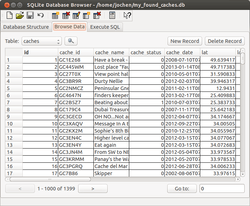 Über den Menüpunkt "File -> Open Database" bzw. einen Klick auf das entsprechende Symbol kann man eine bestehende SQLite-Datenbank öffnen. Diese kann anschließend auch editiert werden.
Über den Menüpunkt "File -> Open Database" bzw. einen Klick auf das entsprechende Symbol kann man eine bestehende SQLite-Datenbank öffnen. Diese kann anschließend auch editiert werden.
Zum Editieren der Tabellenstruktur bzw. dem Hinzufügen oder Löschen von Tabellen stehen diverse Auswahlmöglichkeiten im Menü "Edit" bereit. Um bestehende Daten in einer Tabelle zu ändern, klickt man zuerst auf den Reiter "Browse Data", um zur Tabellenansicht zu gelangen. Nachdem man im Auswahlmenü "Table" die richtige Tabelle ausgewählt hat, kann man eine Zelle durch einen Doppelklick darauf editieren. Es erscheint ein neues Fenster mit dem aktuellen Wert der Zelle. Diesen kann man ändern und über "Apply Changes" in die Tabelle zurück schreiben.
Der SQLite Database Browser speichert die Daten und Änderungen nicht automatisch. Dies muss manuell geschehen, wie weiter oben bereits erwähnt. Hat man versehentlich Daten geändert, die gar nicht geändert werden sollten,, so lassen sich alle Änderung bis zum letzten Speichern über "File -> Revert Changes" rückgängig machen.
Datenbank anlegen¶
Mit Hilfe des Programms lassen sich auch Datenbanken komplett neu anlegen. Dazu wählt man "File -> New Database" und legt einen Datenbanknamen fest. Anschließend erscheint ein neues Fenster namens "Create Table", in dem man oben den Tabellenname festlegen kann und über einen Klick auf "Add" der Tabelle neue Spalten hinzufügt. Bei den Spalten kann der Name frei festgelegt werden, die möglichen Datentype der Spalte werden in einem Auswahlmenü angezeigt.
Ist man fertig, so muss die Datenbank wieder manuell gespeichert werden.
Links¶
Alternativen:
Sqliteman
 - in den offiziellen Paketquellen enthalten
- in den offiziellen Paketquellen enthaltenSQLite Manager
 - Firefox-Addon
- Firefox-Addon
Diese Revision wurde am 15. Februar 2017 23:09 von MisterX erstellt.
- Erstellt mit Inyoka
-
 2004 – 2017 ubuntuusers.de • Einige Rechte vorbehalten
2004 – 2017 ubuntuusers.de • Einige Rechte vorbehalten
Lizenz • Kontakt • Datenschutz • Impressum • Serverstatus -
Serverhousing gespendet von

